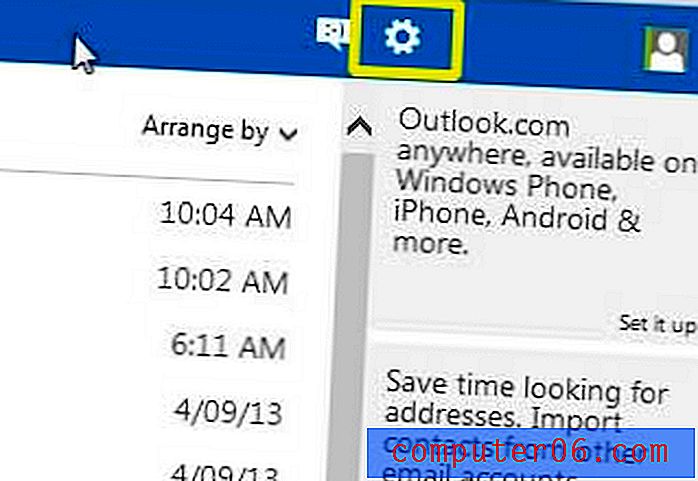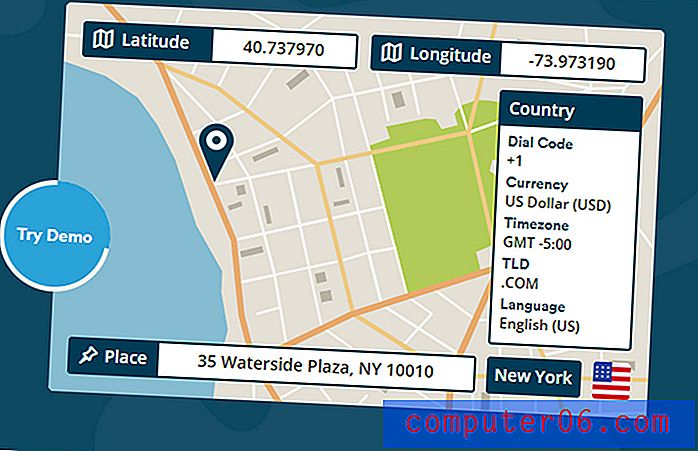ABBYY FineReader İncelemesi
5 üzerinden 5
Doğru OCR ve dışa aktarma fiyat
4.5 üzerinden 5
Tek seferlik satın alma $ 119.99 kullanım kolaylığı
4.5 üzerinden 5
Takip etmesi kolay kullanıcı arayüzü destek
5 üzerinden 4
Telefon, e-posta ve çevrimiçi belgeler
Hızlı özet
ABBYY FineReader Pro yaygın olarak en iyi OCR uygulaması olarak kabul edilir. Taranan belgelerdeki metin bloklarını tanıyabilir ve bunları doğru bir şekilde yazılı metne dönüştürebilir. Ardından, ortaya çıkan belgeyi, orijinal düzeni ve biçimlendirmeyi koruyarak PDF ve Microsoft Word dahil olmak üzere bir dizi popüler dosya biçimine dışa aktarabilir.
Taranan belgelerin ve kitapların doğru dönüştürülmesi sizin için en önemliyse, FineReader Pro'dan daha iyisini yapamazsınız. Ancak, yazılımın Mac sürümünde metni düzenleme ve başkalarıyla işbirliği yapma yeteneği yoktur ve uygulama herhangi bir biçimlendirme aracı içermez. Bu özellikleri içeren daha yuvarlak bir uygulama arıyorsanız, bu incelemenin alternatifler bölümündeki uygulamalardan biri daha uygun olabilir.
Neyi Seviyorum
- Taranan belgelerin mükemmel optik karakter tanıma özelliği.
- Orijinal belgenin düzeninin ve biçimlendirmesinin doğru şekilde çoğaltılması.
- Bana kılavuzu aramamı sağlayan sezgisel arayüz.
- Mac sürümü Windows sürümünün gerisinde kalıyor.
- Mac sürümü için belgeler biraz eksik.
ABBYY FineReader
Genel Derecelendirme: 5 üzerinden 4.5 Windows / macOS, $ 119.99 + Siteyi Ziyaret Ethızlı navigasyon
// Bana Neden Güvenmelisin
// ABBYY FineReader Nedir?
// ABBYY FineReader: Sizin İçin Neler Var?
// İncelemelerim ve Derecelendirmelerimin Arkasındaki Sebepler
// ABBYY FineReader'a alternatifler
// Sonuç
Bana Neden Güvenmelisin
Benim adım Adrian Try. 1988'den beri bilgisayarları ve 2009'dan beri tam zamanlı Mac'leri kullanıyorum. Kağıtsız çalışma arayışımda, bir ScanSnap S1300 belge tarayıcısı satın aldım ve binlerce kağıdı aranabilir PDF'lere dönüştürdüm.
Bu, tarayıcının, taranan görüntüyü yazılan metne dönüştürebilen yerleşik bir optik karakter tanıma yazılımı uygulaması olan ABBYY FineReader for ScanSnap'ı içermesi nedeniyle mümkün oldu. ScanSnap Manager'da profiller ayarlayarak ABBYY, belgelerim tarandıkları anda otomatik olarak devreye girebilir ve OCR işlemlerini yapabilir.
Sonuçlardan çok memnun kaldım ve şimdi basit bir Spotlight aramasıyla aradığım belgeyi tam olarak bulabiliyorum. Mac için ABBYY FineReader Pro'nun bağımsız sürümünü denemek için sabırsızlanıyorum. ABBYY, programın tam sürümünü değerlendirebilmem için bir NFR kodu sağladı ve son birkaç gün içinde tüm özelliklerini iyice test ettim.

Ne keşfettim? Yukarıdaki özet kutusundaki içerik, bulgularım ve sonuçlarım hakkında iyi bir fikir verecektir. FineReader Pro hakkında sevdiğim ve sevmediğim her şey hakkında ayrıntılar için okumaya devam edin.
ABBYY FineReader nedir?
ABBYY FineReader taranan bir belgeyi alır, sayfanın resmini gerçek metne dönüştürmek için optik karakter tanıma (OCR) gerçekleştirir ve sonucu PDF, Microsoft Word ve daha fazlasını içeren kullanılabilir bir belge türüne dönüştürür. ABBYY, 1989'dan beri geliştirdikleri kendi OCR teknolojisine sahiptir ve birçok endüstri lideri tarafından orada en iyisi olarak kabul edilmektedir.
OCR, FineReader'ın güçlü noktasıdır. PDF oluşturma, düzenleme ve açıklama ekleme gibi başka öncelikleriniz varsa, daha uygun bir uygulama için bu incelemenin alternatifler bölümüne göz atın.
FineReader hem Windows hem de Mac için kullanılabilir. Mac sürümü, ABBYY'nin dizisine oldukça yeni bir ektir ve Windows sürümünü geciktirir. Biz Mac kullanıcıları hala FineReader'ın 12. sürümündeyken, Windows kullanıcıları aşağıdakiler de dahil olmak üzere birçok yararlı özellik ekleyen 14. sürümün tadını çıkarıyor:
- PDF'lerin ve taranan belgelerin düzenlenmesi.
- yorumlar ve değişiklikleri izleme dahil işbirliği özellikleri.
- belgeleri karşılaştırır.
- redaksiyon.
Bununla birlikte, Mac 12 için FineReader güçlü bir uygulamadır ve en yüksek kalitede OCR arıyorsanız ve orijinal belgelerin formatı ve düzeniyle yakından eşleşen dışa aktarılmış belgeler arıyorsanız en iyisi.
FineReader Ücretsiz mi?
Hayır, 30 günlük deneme sürümleri olsa da, satın almadan önce programı iyice test edebilirsiniz. Deneme sürümü, tam sürümün tüm özelliklerini içerir.
Windows için FineReader 14'ün maliyeti 199.99 $ (Standart), PDF'leri ve taramaları dönüştürmenize, PDF dosyalarını düzenlemenize ve yorumlamanıza olanak tanır. Belgeleri karşılaştırması ve / veya dönüşümü otomatikleştirmesi gereken KOBİ'ler (küçük-orta ölçekli işletmeler) için ABBYY, 399, 99 ABD Doları değerinde bir Kurumsal lisans da sunmaktadır.
Mac için FineReader Pro, ABBYY'nin web sitesinden 119, 99 $ USD karşılığında satın alınabilir (ve eski sürümden yükseltme yaparsanız biraz daha ucuza mal olur, 79, 99 $) ve ABBYY FineReader OCR Pro için 119, 99 $ Mac App Store'dan satın alabilirsiniz.
ABBYY FineReader Eğiticileri
Program için temel referansı bulmak için en iyi yer programın yardım dosyalarındadır. Menüden Yardım / FineReader Yardımı'nı seçtiğinizde programa bir giriş, bir başlangıç kılavuzu ve diğer faydalı bilgiler bulacaksınız.
Kısa bir SSS dışında, ABBYY Mac için FineReader Pro için bir kılavuz veya kullanıcı kılavuzu sağlamaz. FineReader Sürüm 12 Kullanıcı Kılavuzu biraz yardımcı olabilir, ancak uygulamanın önemli farklılıkları olan Windows sürümü içindir.
ABBYY'nin OCR'sini ve FineReader'ı nasıl kullanacağınızı anlamanıza yardımcı olacak bazı üçüncü taraf kaynakları aşağıda verilmiştir:
- Xandru Tait tarafından Mac için ABBYY FineReader YouTube'da Temel Eğitim (19:36)
- Optik Karakter Tanıma Teknolojisi - Daniel Huang'ın ABBYY FineReader 11 Uygulaması (2013) - Kindle Book
- Yapay Zeka Karakter Tanıma Teknolojisi - Daniel Huang tarafından ABBYY FIneReader 1X Uygulaması (2015) - Kindle Book
ABBYY FineReader: Sizin İçin Neler Var?
Yazılım, taranmış belgeleri aranabilir metne dönüştürmektir. Aşağıdaki üç bölümde ana özelliklerini ele alacağım, önce uygulamanın neler sunduğunu keşfedip sonra kişisel çekimimi paylaşacağım.
Testimin Mac sürümüne ve aşağıdaki ekran görüntülerinin de bu sürüme dayandığını lütfen unutmayın, ancak Windows sürümünün sektördeki diğer yetkili dergilerin bulgularına referans vereceğim.
1. Taranan Belgelerinizi OCR Edin
FineReader Pro, kağıt belgeleri, PDF'leri ve belgelerin dijital fotoğraflarını düzenlenebilir ve aranabilir metne ve hatta tam olarak biçimlendirilmiş belgelere dönüştürebilir. Bir görüntüdeki karakterleri tanıma ve gerçek metne dönüştürme işlemine OCR veya optik karakter tanıma denir. Bu Wikipedia sayfasından daha fazla bilgi edinebilirsiniz.
Basılı belgeleri dijital dosyalara veya basılı bir kitabı e-kitaba dönüştürmeniz gerekiyorsa, bu işlem çok fazla zaman kazandırır. Ayrıca, ofisiniz kağıtsız giderse, taranan belgelere OCR uygulamak onları aranabilir hale getirir, bu da yüzlerce belge arasında doğru belgeyi ararken çok yararlı olabilir.
PC Magazine'den Edward Mendohlson, 2014 yılında FineReader 12'yi (Windows için) ilk kez incelediğinde tekrar etkilendi. Sürekli olarak en iyi OCR uygulamasını bulmuştu.
“OCR, açık bir kazananın olduğu ve diğer her şeyin de koşturulduğu bir yazılım kategorisidir. Yıllar geçtikçe, Abbyy FineReader optik karakter tanıma yazılımı için Editörlerimizin Seçimini alıyor ve her geçen yıl daha da iyi oluyor. ”
Bu yüzden, programın kağıt üzerindeki metni tanıma yeteneğini değerlendirmek istedim. Önce ScanSnap S1300 tarayıcımı kullanarak bir okul notu taradım, sonra da ortaya çıkan JPG dosyasını Yeni … iletişim kutusundaki Görüntüleri Yeni Belgeye İçe Aktar seçeneğini kullanarak FineReader'a aktardım.
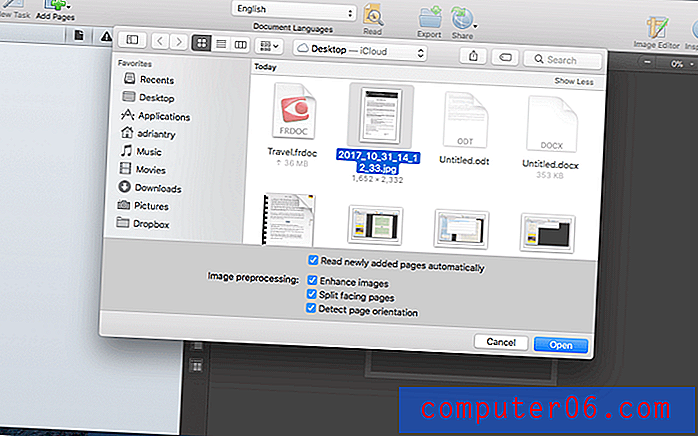
FineReader belgedeki metin bloklarını arar ve bunları OCR yapar.
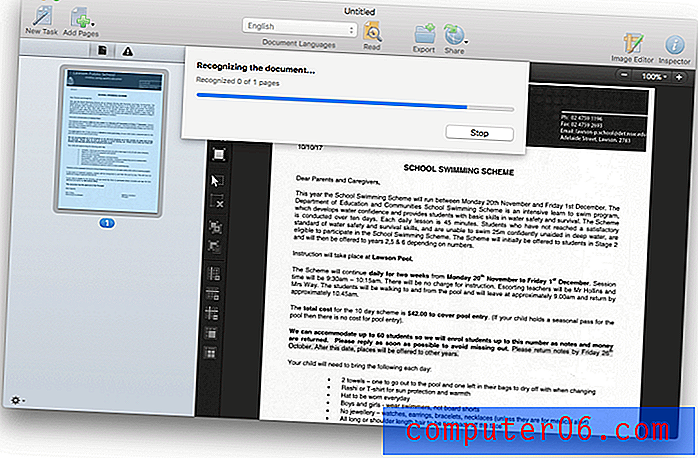
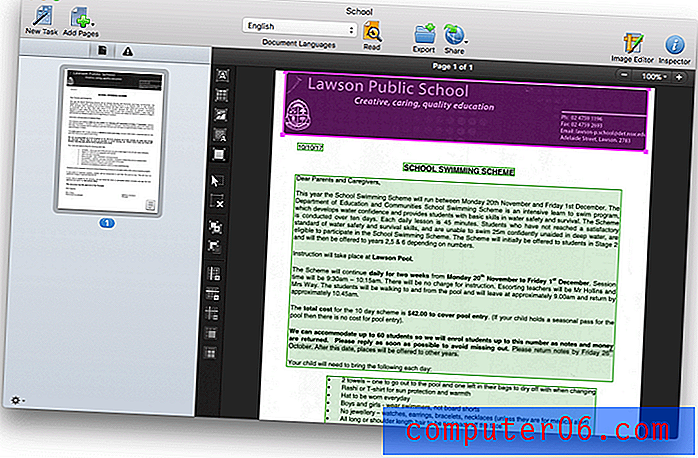
Bu aşamada anlatabileceğim kadarıyla, belge mükemmel görünüyor.
İkinci bir test için, iPhone'umla bir seyahat kitabından dört sayfalık bazı fotoğraflar çektim ve aynı şekilde FineReader'a aktardım. Ne yazık ki, fotoğraflar biraz belirsiz ve oldukça çarpıktı.
Dört görüntüyü de seçtim (Command-click kullanarak). Ne yazık ki yanlış sırayla içe aktarıldılar, ancak bu daha sonra düzeltebileceğimiz bir şey. Alternatif olarak sayfaları birer birer ekleyebilirdim.
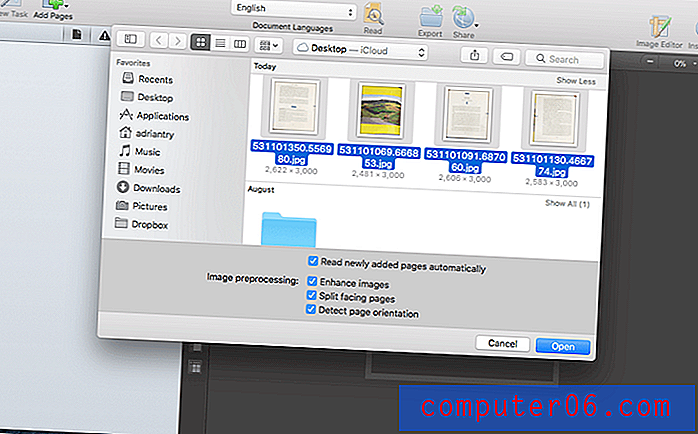

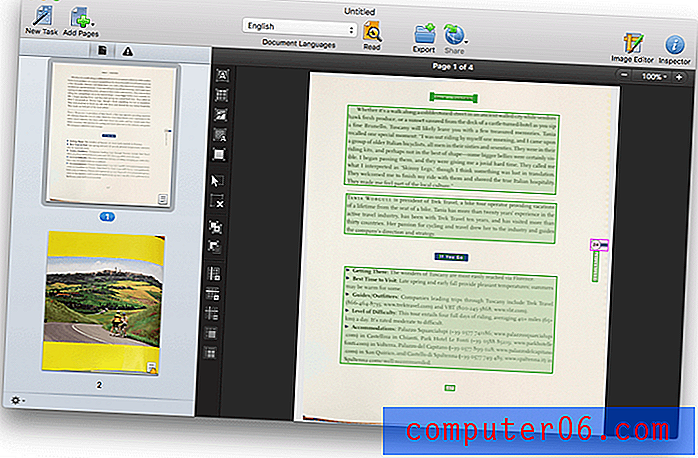
Eminim böyle düşük kaliteli bir “tarama” çok daha büyük bir zorluk yaratacaktır. Belgeyi dışa aktarmaya geldiğimizi öğreneceğiz - Mac sürümü belgenin içinde görmenize izin vermiyor.
Kişisel yaklaşımım : FineReader'ın gücü hızlı ve hassas optik karakter tanıma özelliğidir. Bu, okuduğum diğer incelemelerin çoğunda yaygın olarak kabul ediliyor ve ABBYY% 99.8'lik bir doğruluk iddia ediyor. Deneylerim sırasında FineReader'ın 30 saniyeden daha kısa bir sürede bir belgeyi işleyebildiğini ve OCR yapabildiğini buldum.2. İçe Aktarılan Belgenin Sayfalarını ve Alanlarını Yeniden Düzenleme
FineReader'ın Mac sürümünü kullanarak belge metnini düzenleyemeseniz de, sayfaları yeniden sıralama da dahil olmak üzere başka değişiklikler yapabiliriz. Bu şanslı, çünkü seyahat belgemiz sayfaları yanlış sırada tutuyor. Sol paneldeki sayfa önizlemelerini sürükleyip bırakarak bunu düzeltebiliriz.
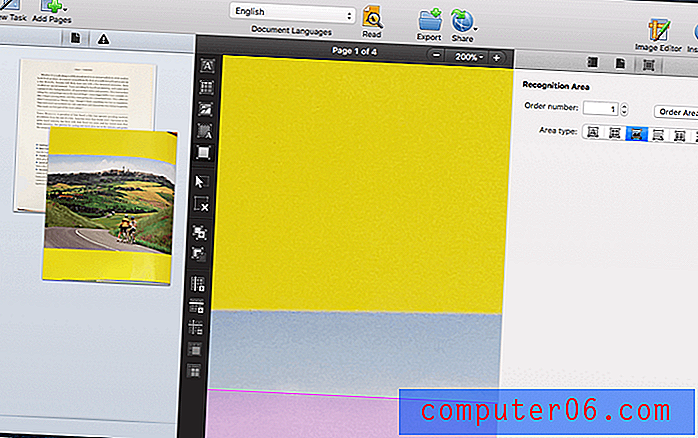
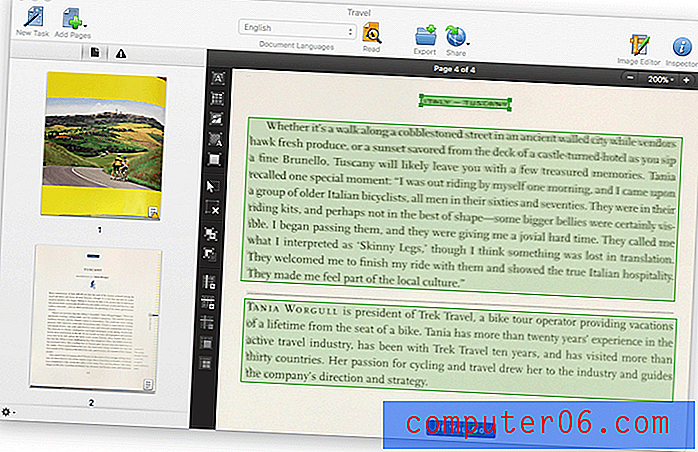
Fotoğrafı çektiğimde kitabın eğriliği nedeniyle tam sayfa görüntüsü pek doğru görünmüyor. Birkaç seçenek denedim ve sayfayı kırpmak en temiz görünümü verdi.
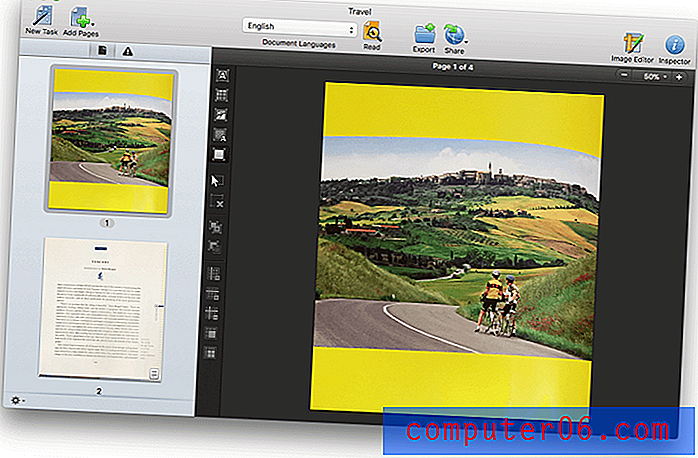
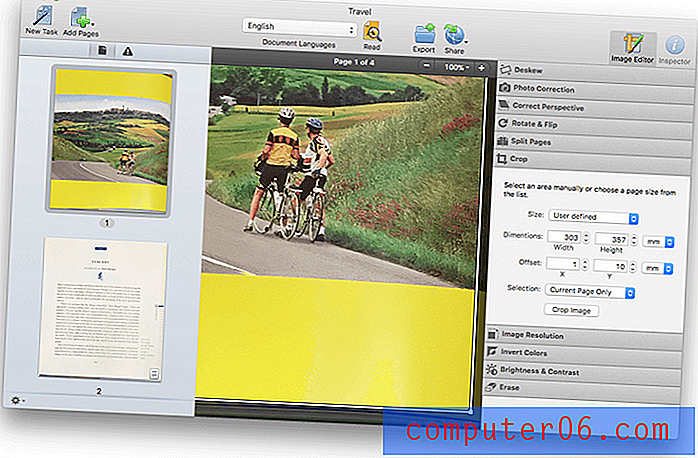
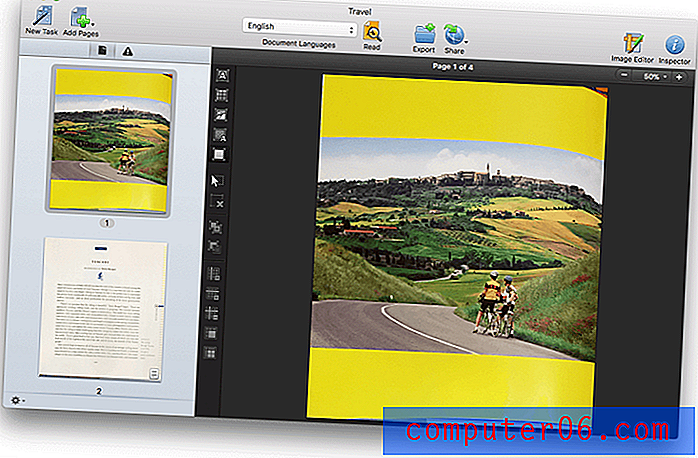
İkinci sayfada sağ kenarda sararma var. Aslında kağıttaki orijinal düzenin bir parçası, ancak belgenin dışa aktarılan sürümüne dahil edilmesini istemiyorum. Çevresinde yeşil veya pembe bir kenarlığı yoktur, bu nedenle bir görüntü olarak tanınmamıştır. Dolayısıyla, arka plan (taranmış) görüntü dahil edilmeden dışa aktardığımız sürece bu bir endişe kaynağı değildir.
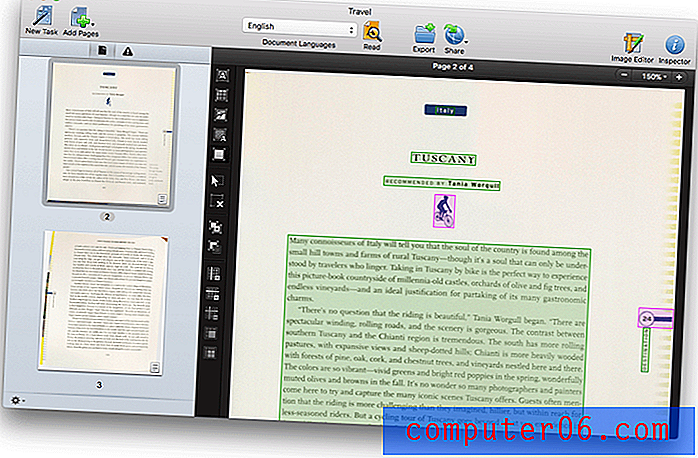
Dördüncü sayfa aynıdır, ancak üçüncü sayfa sarı tasarımın bazılarında kenarlıklar içerir.
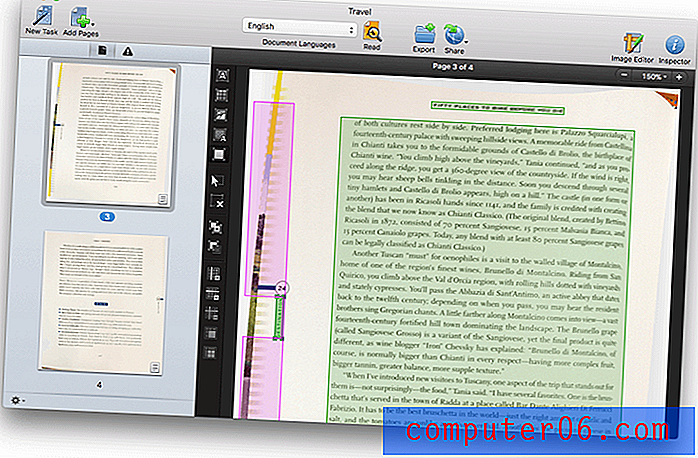
Bunları seçebilir ve kaldırmak için sil tuşuna basabilirim.
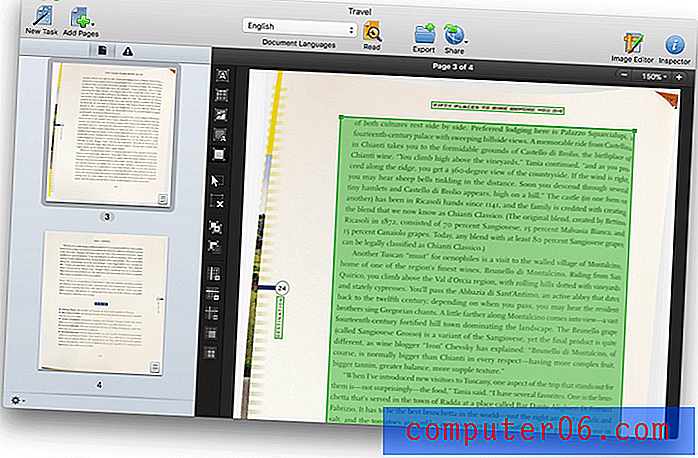
Sayfa numarasının etrafına bir dikdörtgen çizip bir Resim Alanı olarak değiştirebilirim. Şimdi ihraç edilecek.

Kişisel yaklaşımım : FineReader'ın Windows sürümünde redaksiyon, yorum yapma, değişiklikleri izleme ve belge karşılaştırma gibi bir dizi düzenleme ve işbirliği özelliği bulunurken, Mac sürümü şu anda bunlardan yoksundur. Bu özellikler sizin için önemliyse, başka bir yere bakmanız gerekir. Bununla birlikte, Mac için FineReader Pro sayfaları yeniden düzenlemenize, döndürmenize, eklemenize ve silmenize ve programın metin, tablo ve görüntüleri tanıdığı alanlarda ayarlamalar yapmanıza izin verecektir.
3. Taranan Belgeleri PDF'lere ve Düzenlenebilir Belge Türlerine Dönüştürün
Mükemmel OCR'nin yanı sıra FineReader, orijinal düzeni ve biçimlendirmeyi koruyarak bir dizi biçime dışa aktarma özelliği ile de bilinir. “PDF olarak dışa aktarma yalnızca başlangıçtır. Ayrıca dört düzen seçeneği (tam kopya, düzenlenebilir kopya, biçimlendirilmiş metin, düz metin) artı sayfa numaralarını, üstbilgileri ve altbilgileri saklama seçenekleri dahil olmak üzere Word'e (.docx) dışa aktarabilirsiniz ; satır sonlarını ve tireleme tutmak; sayfa sonlarını sakla; resimleri sakla; metin ve arka plan renklerini koru; yüksek çizgi belirsiz karakterler; ve satır numaralarını saklayın. (Bu seçeneklerin tümü RTF ve ODT / OpenOffice için de kullanılabilir.) ” (TJ Luoma, Engadget)
Ders notunu PDF'ye aktararak başladım.
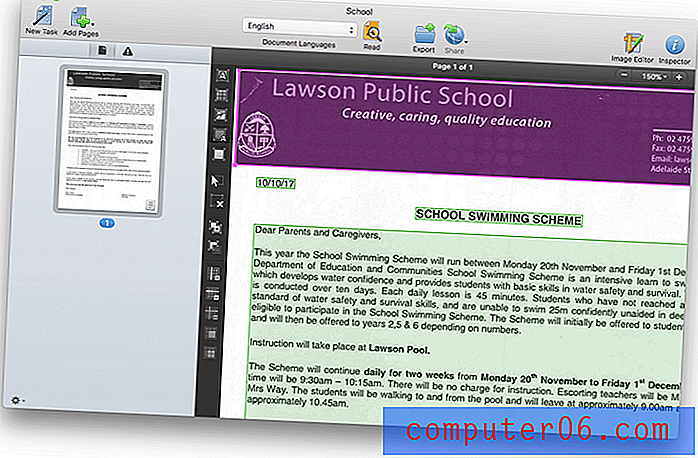
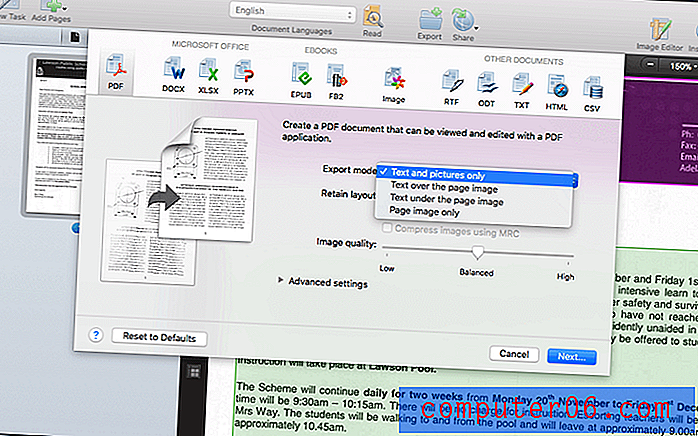
Birkaç dışa aktarma modu vardır. İncelemesinde, TJ Luoma en popüler ikisini anlatıyor:
“'Sayfa görüntüsünün altındaki metin', çoğu insanın genellikle bir OCR uygulamasından beklediği ve istediği şeydir: OCR'd belgesi ekranda aynı görünüyor, ancak başka bir uygulamaya kopyalayabilir / yapıştırabilirsiniz. Ancak, 'Sayfa görüntüsünün üzerinde metin' seçeneği, biçimlendirmeyi orijinaline yakın tutmanıza, ancak gerekirse sonuçları düzenlemenize ve ekranda görmenize olanak tanır. ”
FineReader'ın orijinal belgenin düzenine ve biçimlendirmesine ne kadar yakın olabileceğini görmek istedim, bu yüzden orijinal taranan görüntüyü içermeyen 'Yalnızca metin ve resimler seçeneğini ”kullandım.
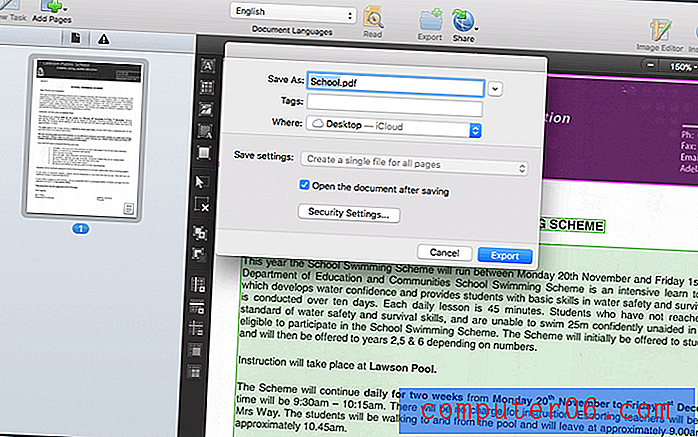
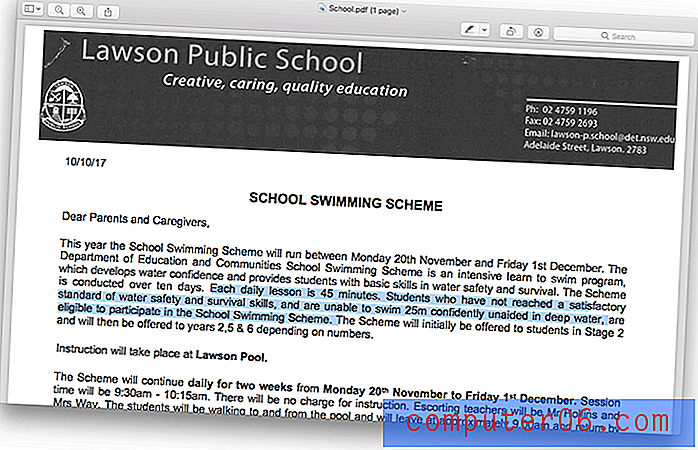
Dışa aktarılan PDF mükemmel. Orijinal tarama çok temiz ve yüksek çözünürlükte idi. Kalite girişi, kalite çıktısı almanın en iyi yoludur. OCR'nin uygulandığını ve belgenin gerçek metin içerdiğini göstermek için bazı metinleri vurguladım.
Ayrıca dokümanı düzenlenebilir bir dosya türüne aktardım. Bu bilgisayarda Microsoft Office yüklü değil, bunun yerine OpenOffice'in ODT biçimine aktardım.
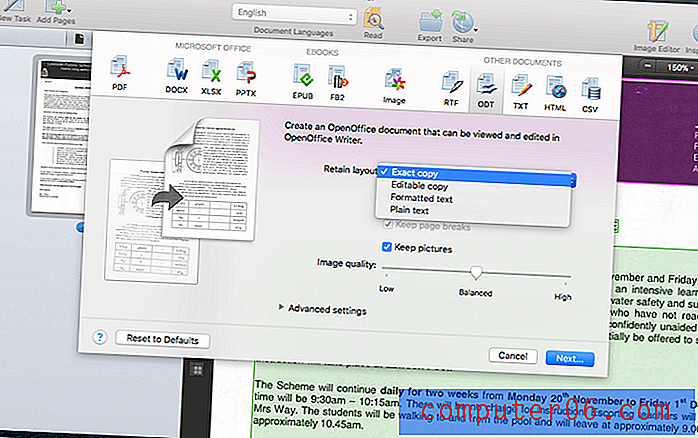
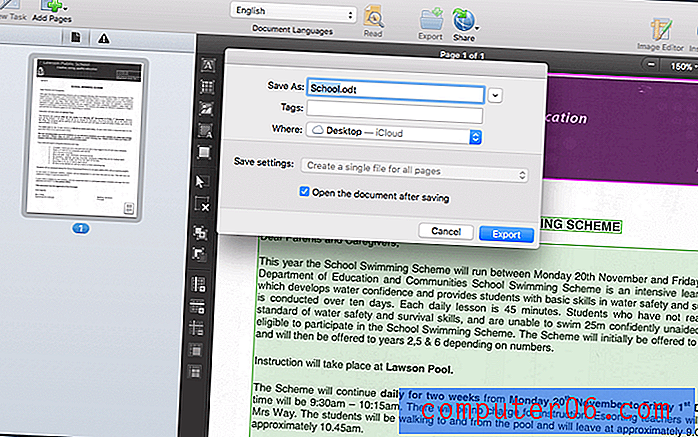
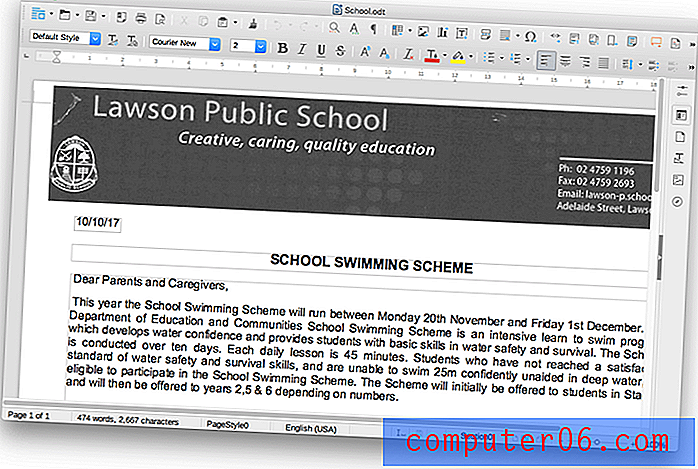
Yine, sonuçlar mükemmel. Metin kutularının FineReader'da metnin “alan” ile tanımlandığı her yerde kullanıldığını unutmayın.
Sonra daha düşük kaliteli bir tarama denedim - seyahat kitabından dört sayfa.
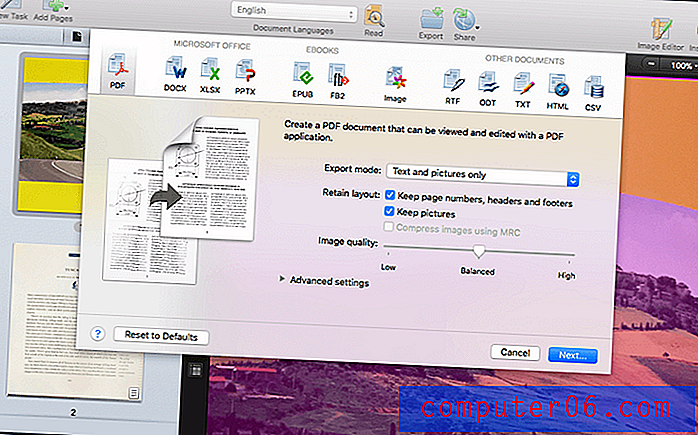
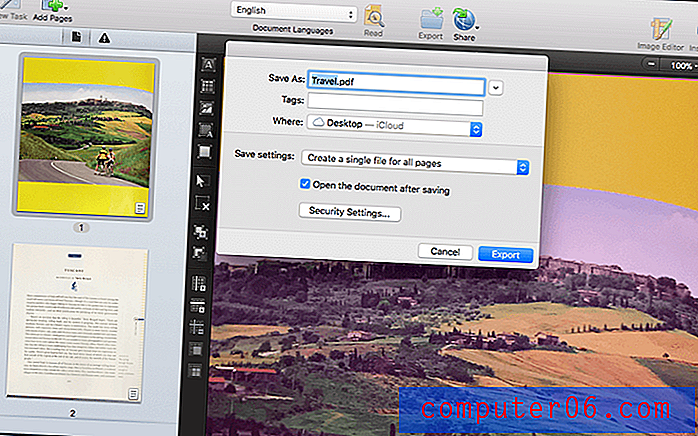
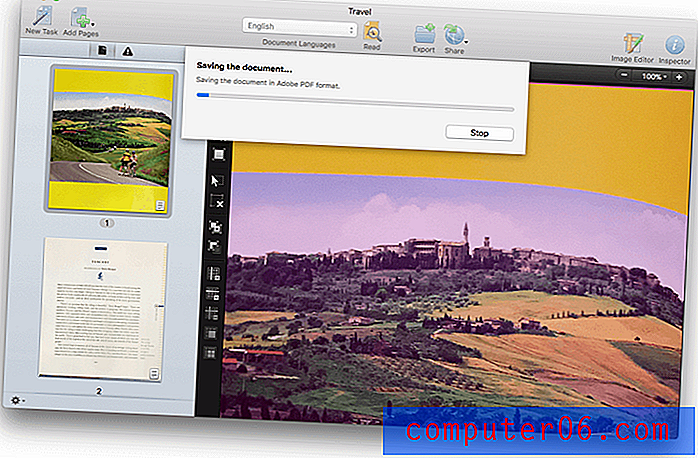
Orijinal taramanın düşük kalitesine rağmen, sonuçlar çok iyi.
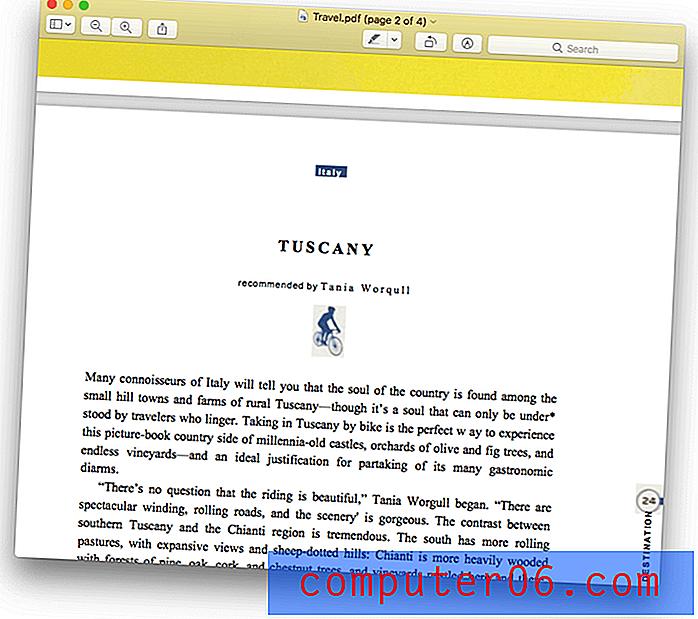
Ama mükemmel değil. Doğru marjda dikkat edin: “Toskana'da bisiklet sürmek cttOraftssaety yemeklerini haklı çıkaracak kadar engebeli.”
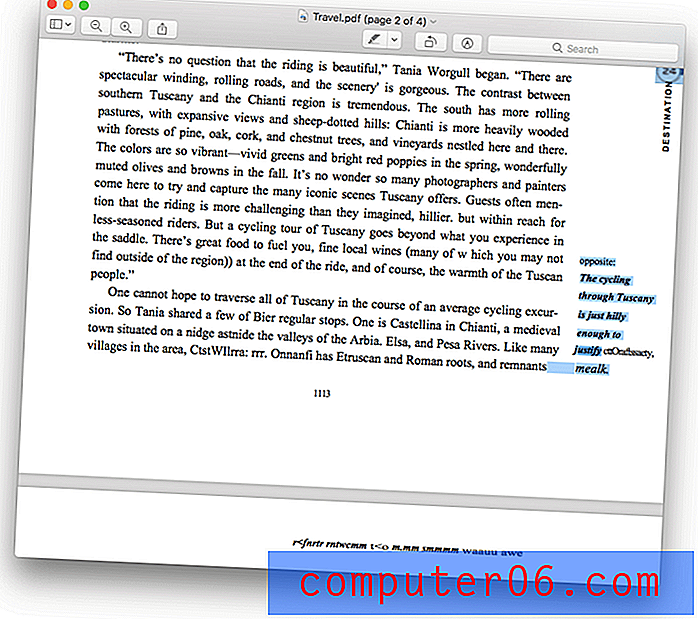
Bu “… fazladan doyurucu yemekleri haklı çıkar” demelidir. Hatanın nereden geldiğini görmek zor değil. Orijinal tarama burada çok net değil.
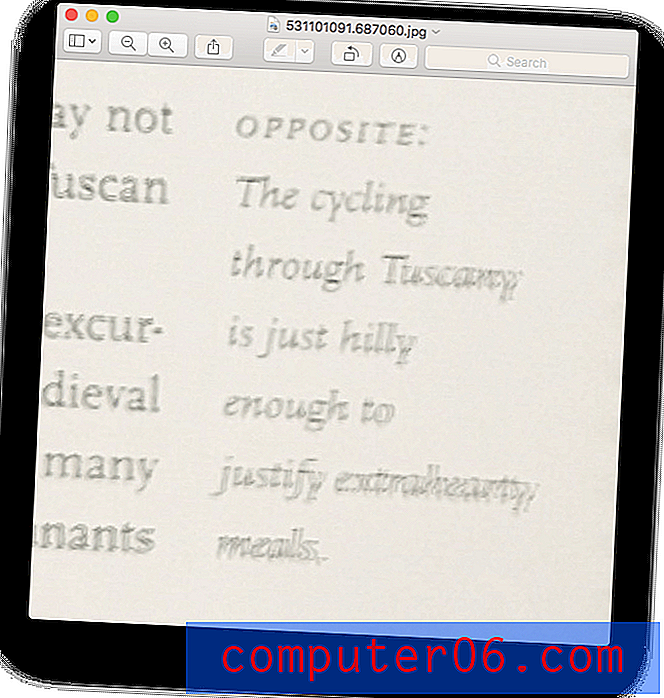
Benzer şekilde, son sayfada metnin başlığı ve çoğu bozuktur.
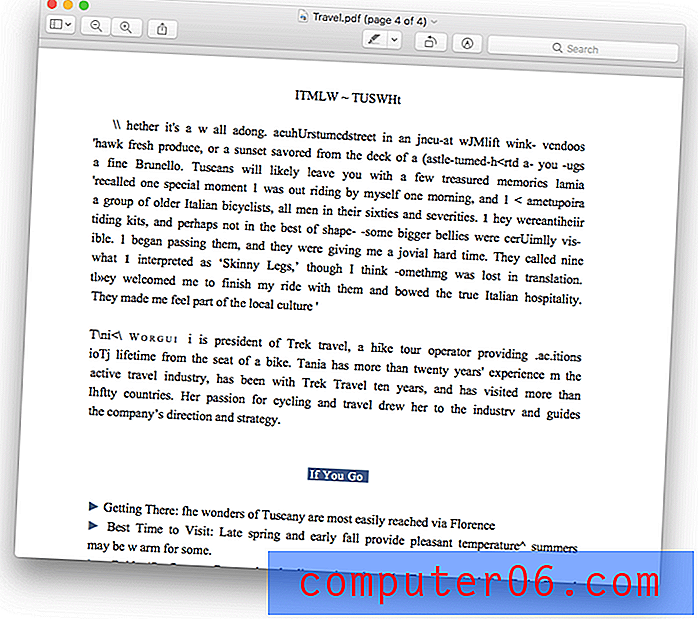
Yine, buradaki orijinal tarama çok zayıf.
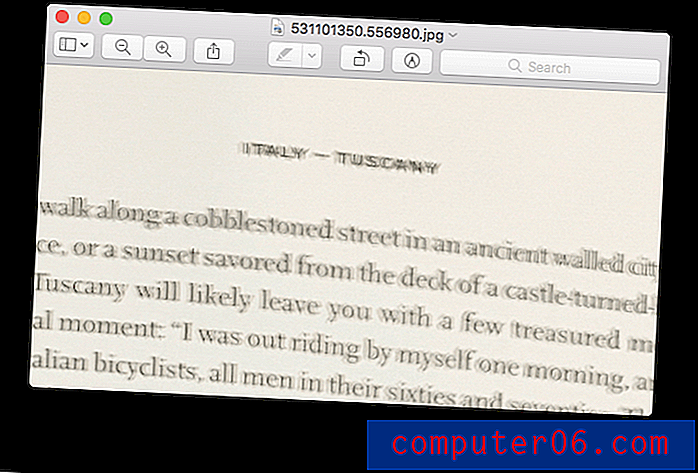
Burada bir ders var. Optik karakter tanımada maksimum doğruluk arıyorsanız, belgeyi olabildiğince kaliteli taradığınızdan emin olun.
Kişisel tercihim: FineReader Pro, taranmış ve OCRed belgeleri PDF, Microsoft ve OpenOffice dosya türleri de dahil olmak üzere bir dizi popüler formata aktarabilir. Bu dışa aktarmalar, orijinal belgenin orijinal düzenini ve biçimlendirmesini koruyabilir.
İncelemelerim ve Derecelendirmelerimin Arkasındaki Nedenler
Etkililik: 5/5
FineReader yaygın olarak en iyi OCR uygulaması olarak kabul edilir. Testlerim, taranan belgelerdeki metni doğru bir şekilde tanıyabildiğini ve bir dizi dosya türüne dışa aktarırken bu belgelerin düzenini ve biçimini yeniden üretebildiğini doğruladı. Taranan belgelerin metne doğru dönüştürülmesi önceliğinizse, buradaki en iyi uygulamadır.
Fiyat: 4.5 / 5
Fiyatı, Adobe Acrobat Pro dahil olmak üzere diğer üst düzey OCR ürünleriyle olumlu bir şekilde karşılaştırılır. PDFpen ve PDFelement dahil daha az pahalı seçenek mevcuttur, ancak en iyisinin peşindeyseniz ABBYY'nin ürünü paraya değer.
Kullanım kolaylığı: 4.5 / 5
FineReader'ın arayüzünü takip etmeyi kolay buldum ve belgelere başvurmadan tüm görevleri tamamlayabildim. Programdan en iyi şekilde yararlanmak için ek araştırmalara değer ve FineReader'ın yardımı oldukça kapsamlı ve iyi düzenlenmiştir.
Destek: 4/5
Uygulamanın yardım belgelerinin yanı sıra ABBYY'nin web sitesinde bir SSS bölümü bulunmaktadır. Ancak, şirketin Windows uygulamalarıyla karşılaştırıldığında, belgeler eksiktir. Telefon, e-posta ve çevrimiçi destek, mesai saatleri içinde FineReader için kullanılabilir, ancak programı değerlendirirken destekle iletişim kurma ihtiyacım yoktu.
ABBYY FineReader Alternatifleri
FineReader en iyi OCR uygulaması olabilir, ancak herkes için değildir. Bazı insanlar için ihtiyaç duyduklarından daha fazlası olacaktır. Engadget'ten TJ Luoma şöyle açıklıyor:
“Sadece fiziksel ofis masanızı veya ev evraklarınızı (posta, faturalar, notlar, mektuplar, vb.) Temizlemeye çalışıyorsanız , muhtemelen hepsini tarayıcınıza bırakmak ve bilgisayara kaydettirmek istersiniz. orijinalleri parçalayabilir / geri dönüştürebilir ve daha sonra günün geri kalanına devam edebilirsiniz. Yapmak istediğiniz buysa, FineReader Pro'yu satın almayın. Bunun yerine… PDFpen satın alın. ”
Sizin için değilse, bazı alternatifler şunlardır:
Adobe Acrobat Pro DC (Mac, Windows) : Adobe Acrobat Pro, PDF belgelerini okumak, düzenlemek ve OCR yapmak için ilk uygulamadır ve hala en iyi seçeneklerden biridir. Ancak, oldukça pahalıdır. Yıllık abonelik ücreti 179, 88 $ 'dır. Acrobat Pro incelememizi okuyun.
Smile PDFpen (Mac) : PDFpen, optik karakter tanıma özelliğine sahip popüler bir Mac PDF düzenleyicisidir ve Pro sürümü için 74.95 $ veya 124.95 $ 'dır. PDFpen incelememizi okuyun.
PDFelement (Mac, Windows) : PDFelement, 59, 95 $ (Standart) veya 99, 95 $ (Profesyonel) maliyete sahip başka bir uygun fiyatlı OCR özellikli PDF editörüdür. PDFelement incelememizi okuyun.
DEVONthink Pro Office (Mac) : DEVONthink (149.95 $), evlerinde veya ofislerinde kağıtsız gitmek isteyenler için tam özellikli bir çözümdür. Taranan belgeleri anında metne dönüştürmek için ABBYY'nin OCR motorunu kullanır.
Daha fazla bilgi için en son PDF düzenleme yazılımı incelememizi de okuyabilirsiniz.
Sonuç
Bir kağıt kitabı doğru bir şekilde e-kitaba dönüştürmek ister misiniz? Aranabilir bilgisayar belgelerine dönüştürmek istediğiniz bir yığın kağıt belgeniz var mı? O zaman ABBYY FineReader tam size göre. Optik karakter tanıma ve sonucu PDF, Microsoft Word veya diğer formatlara dışa aktarmada eşsizdir.
Ancak bir Mac makinesindeyseniz ve PDF'leri düzenleme ve işaretleme gibi özelliklere değer veriyorsanız, uygulama hayal kırıklığına uğrayabilir. Smile PDFpen gibi alternatiflerden biri de ihtiyaçlarınızı daha eksiksiz karşılayacak ve aynı zamanda tasarruf etmenizi sağlayacaktır.
ABBYY FineReader'ı edinin
0/5 (0 Yorumlar)